
【Tableau】生成AIがダッシュボード作成をサポート!Einstein Copilot for Tableauの紹介
こんにちは!業務効率化ソリューション部のikumiです。今回は、Tableau 2024.2 から利用できるようになった 『Einstein Copilot for Tableau』 機能について紹介していきたいと思います。
公式ドキュメント:Einstein Copilot for Tableau
Einstein Copilot for Tableau
Einstein Copilot for Tableau は、Tableau+ ライセンスで利用できるAIアシスタント機能です。会話型AIと連携することで、データ準備や視覚化をより速く簡単に作成することが可能になりました。Tableau 2024.2では以下の3つの機能が利用できます。
- Einstein Copilot for Tableau: Prep
- Einstein Copilot for Tableau: Catalog
- Einstein Copilot for Tableau: Web 作成
Tableau+はTableau Cloudでみ利用できます。詳しくは以下の記事も参考にしてください。
公式ブログ:Tableau+ について
Tableau AI機能の有効化
前提として、Einstein Copilot for Tableauを利用するにはTableau AI機能を有効化する必要があります。Tableau AI機能の有効化にはEinstein Generative AI 機能が設定されたSalesforceアカウントへの連携が必要となりますので、この点についてはご注意ください。
Tableau側の設定では、設定画面 > 全般タブ に遷移し、Tableau AIの欄からSalesforce組織と連携を行います。その後、各AI機能に利用チェックを付けると利用可能になります。
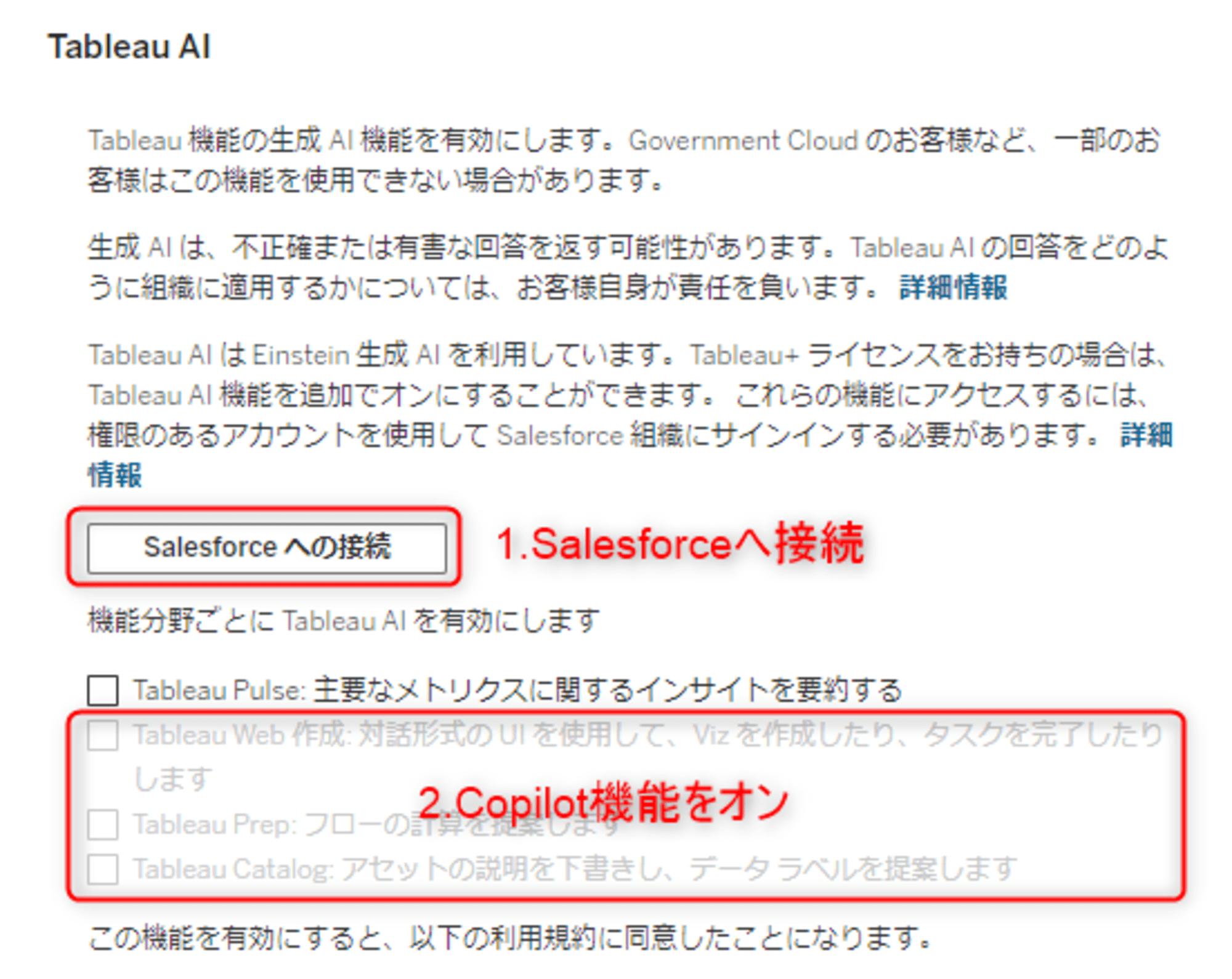
Einstein Copilot for Tableau: Prep
機能概要
Einstein Copilot for Tableau: Prep は、ダイアログボックスで作成したい計算内容を問い合わせるだけでEinsteinが計算式を作成してくれます。これまでは計算フィールドの作成には、関数ルールなどへの深い知識が必要でしたが、これにより分析前のデータ準備がよりスピーディで簡単に行えます。
やってみる
- まず新しいフローを作成し、クリーニングステップを追加します。
- クリーニングステップから新しい計算フィールドの作成画面に遷移すると、Einsteinが出てきて要件を聞いてくれました!
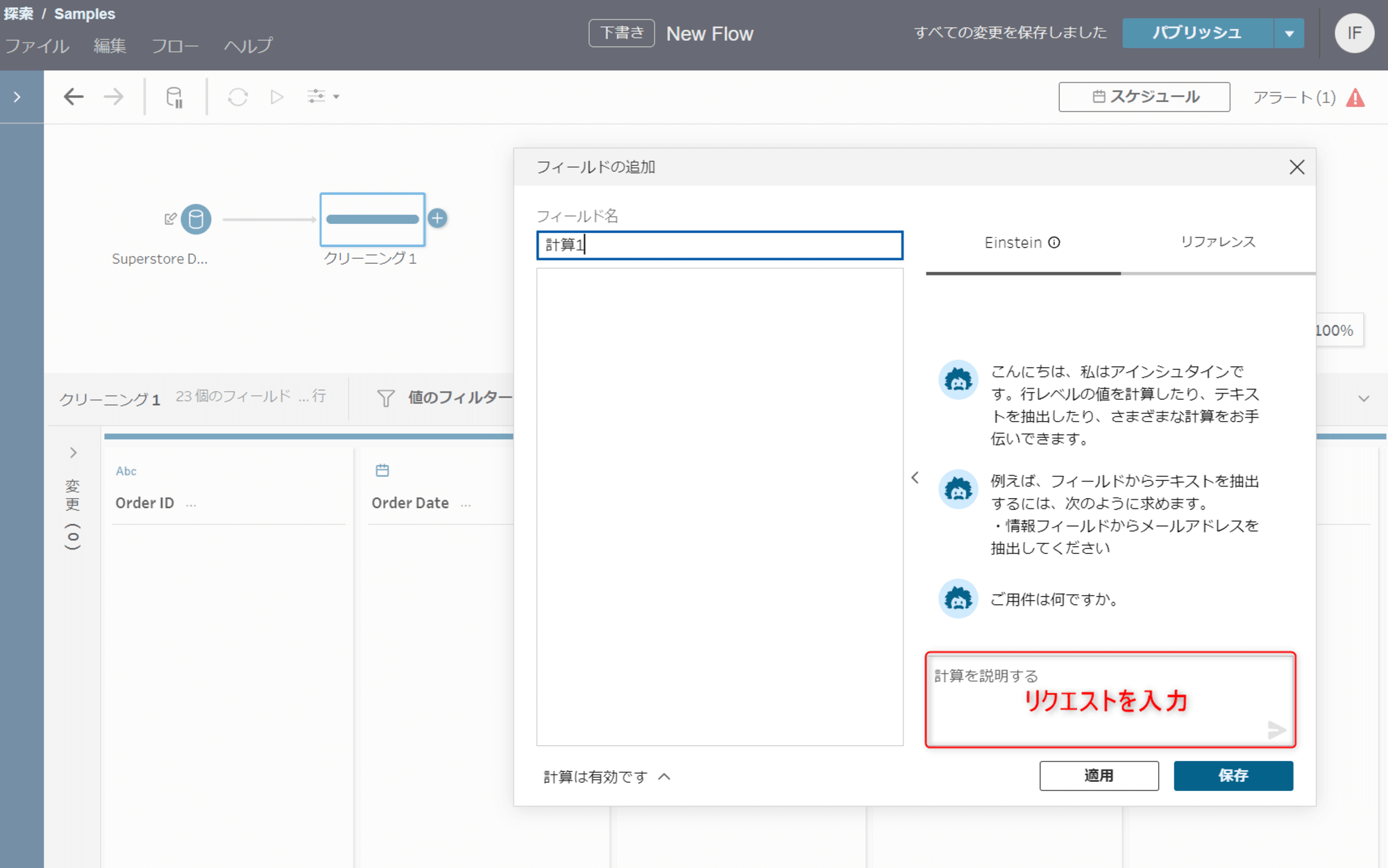
- Einsteinに計算式のリクエストしてみますと、すぐに返答が来ました。
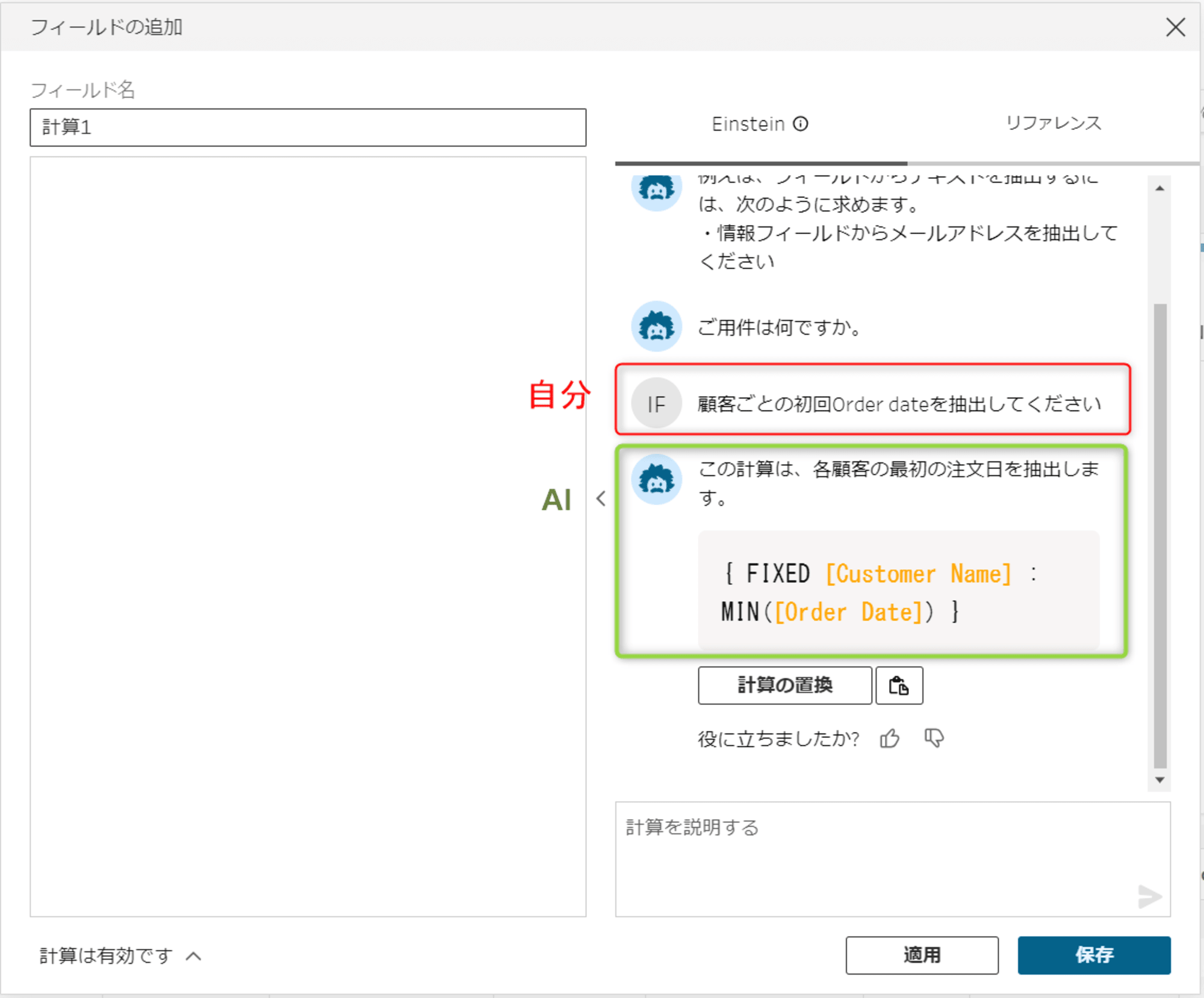
- この計算を反映したい場合は、
計算の置換をクリックするとエディタ内に反映されます。 - 少し難易度を上げた質問をしてみましょう。返却内容に対して修正をリクエストするとそれに対応して回答もしてくれるようです!
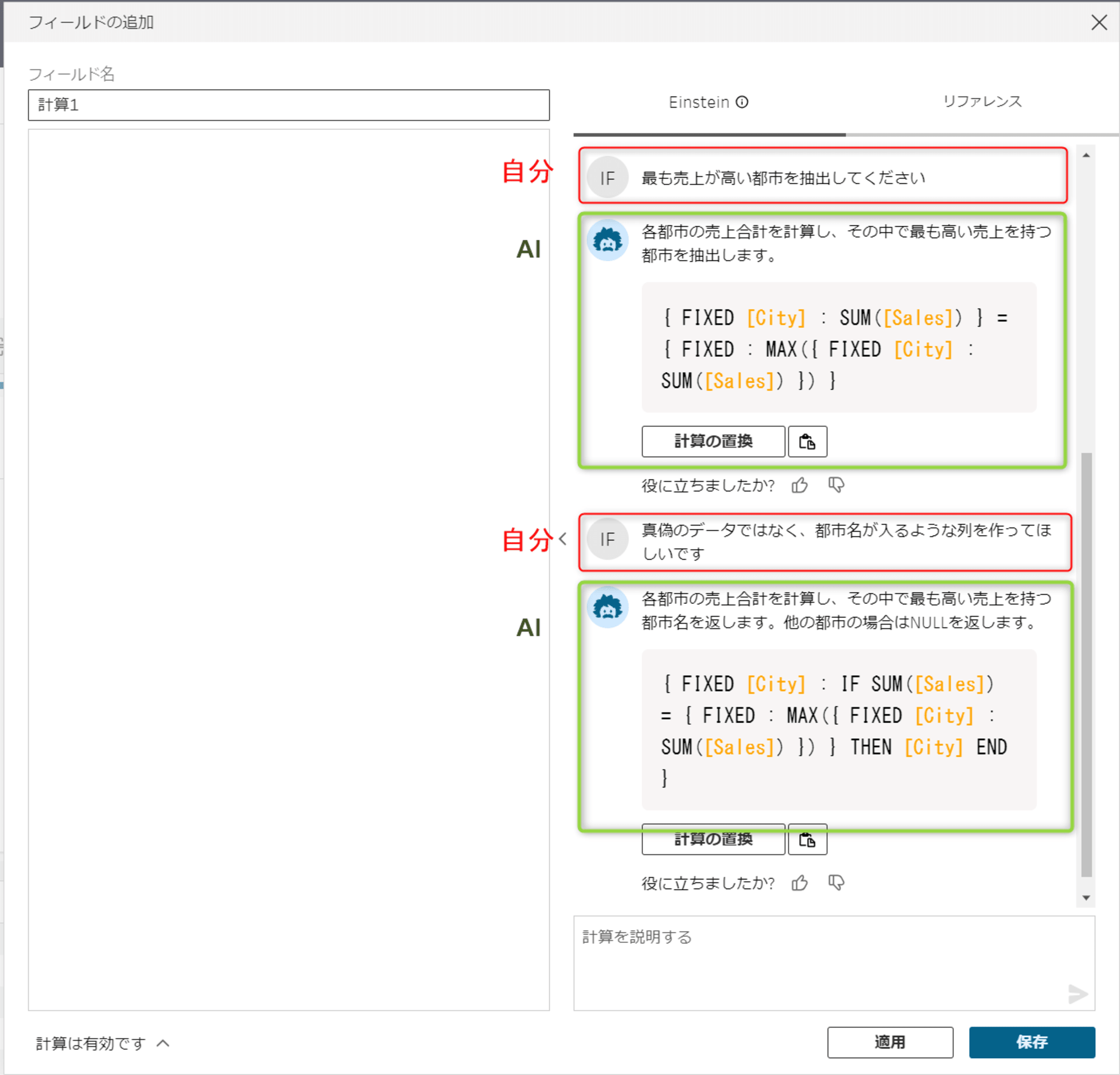
- なお、こちらの式を反映するとエラーだったため、修正リクエストを送ってみました。
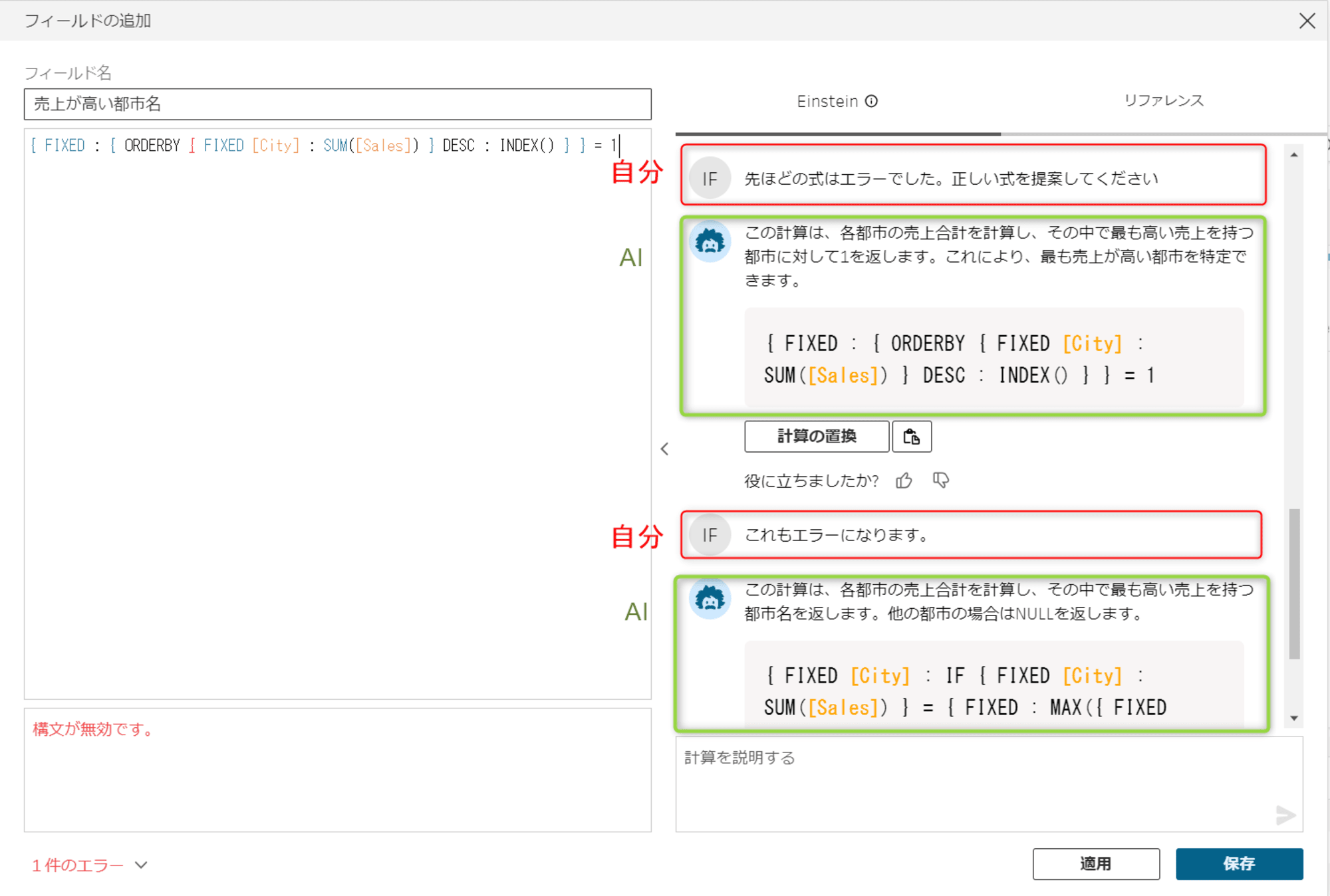
- ただ、今回に関しては何度かやりとしても正しい式が返却されませんでしたので、Einsteinの提案内容が正しいかどうかは自分でもある程度判断できる必要がありそうですね。
Einstein Copilot for Tableau: Catalog
機能概要
Einstein Copilot for Tableau: Catalogでは、自然言語によってデータソースやワークブックの概要をワンクリックで作成できるようになります。AIが作成した文章を元に加筆修正などを行ったうえで公開できるので、概要作成の時間を短縮し、信頼性のある情報をユーザーに提供できます。
やってみる
- 今回はデータソースの説明を作成してもらいますので、すでにパブリッシュされたデータソースを開きます。
- メニューから
説明の編集…をクリックします。
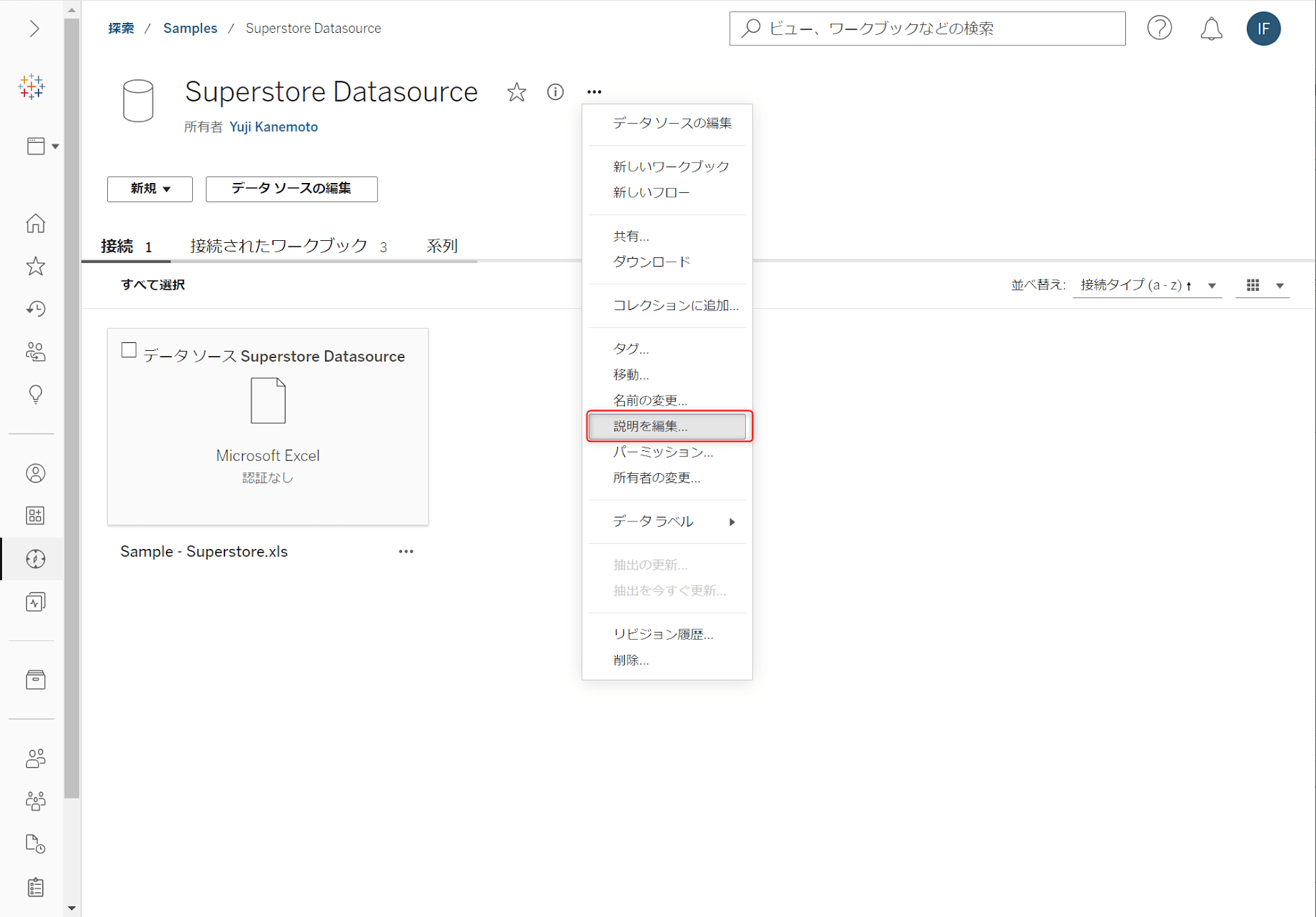
- 説明の編集画面が開くので、
Einsteinによる下書きをクリックしてみます。
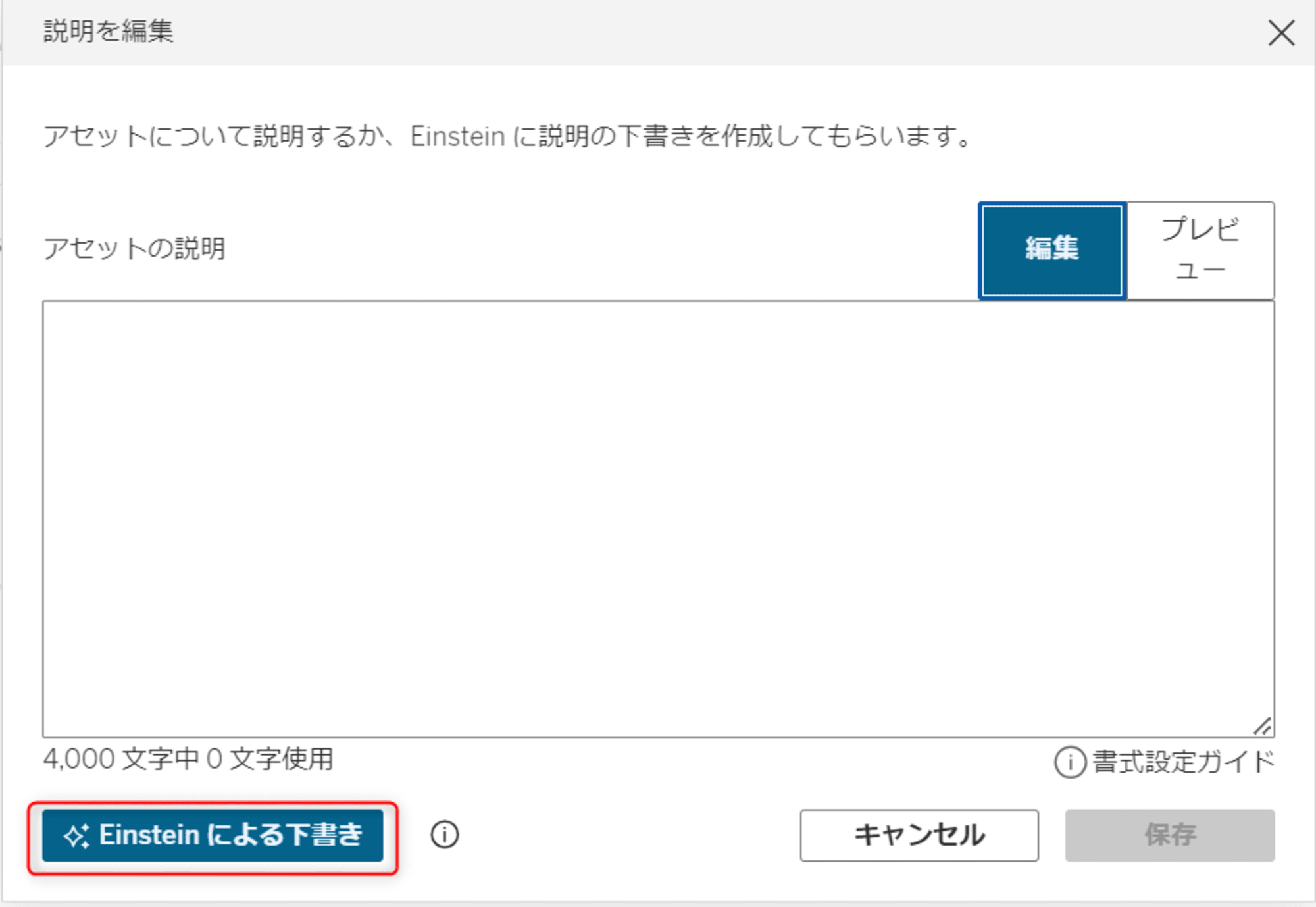
- 自動生成された説明が反映されました!
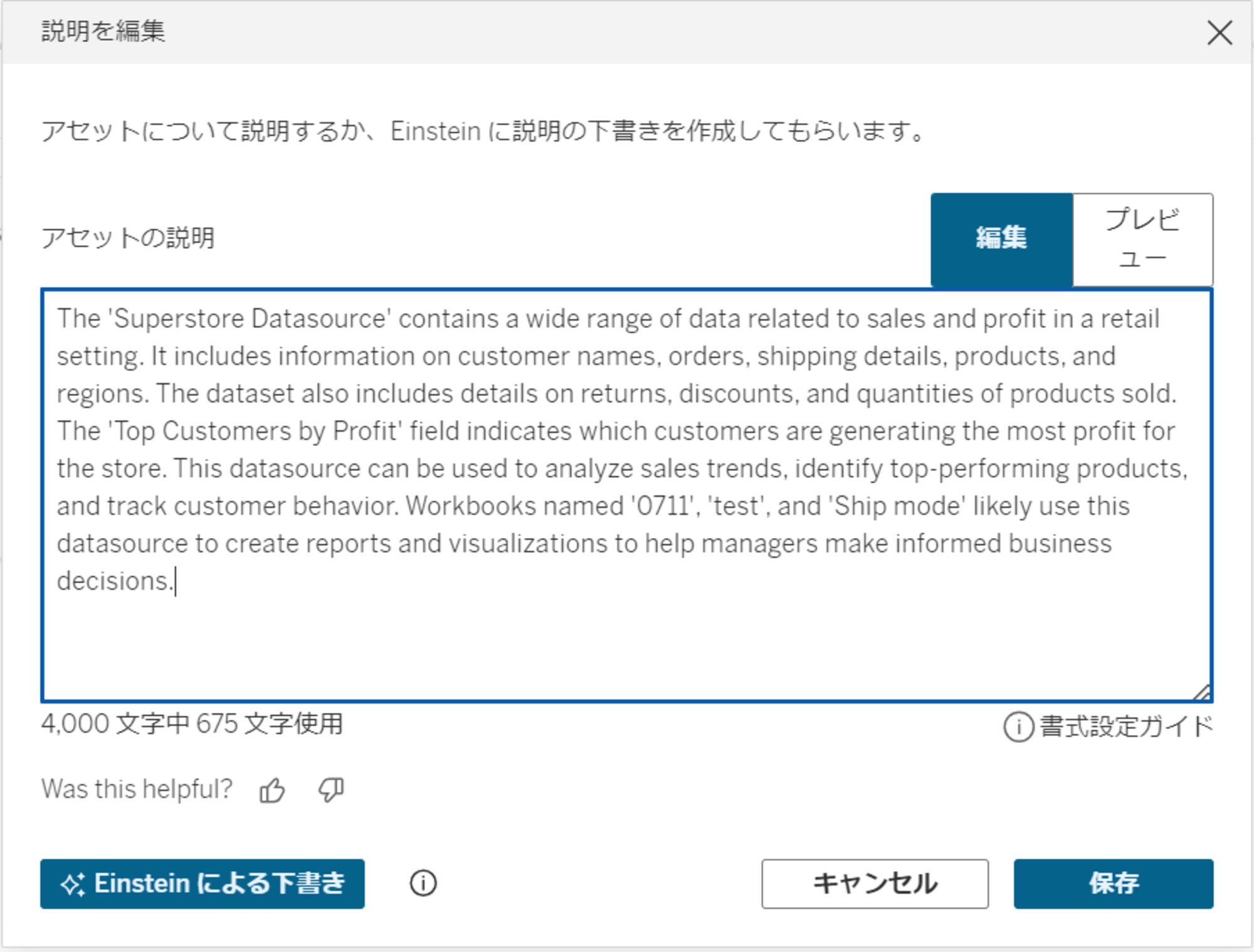
- データソースの中身の説明や、このデータソースを元に作成されたワークブックについてもコメントされているようです。
Einstein Copilot for Tableau: Web 作成
機能概要
Einstein Copilot for Tableau: Web作成は、TableauワークシートのWeb作成環境で自然言語を使ってデータ分析をサポートしてくれる機能です。ダイアログボックスで実行したい内容をリクエストするだけで、ビジュアライゼーション作成や、計算式の作成をしてくれる強力なAI機能です。
やってみる
- まずは、新しいワークブックの作成画面を開くと、Einsteinのナビゲーションが開きます。
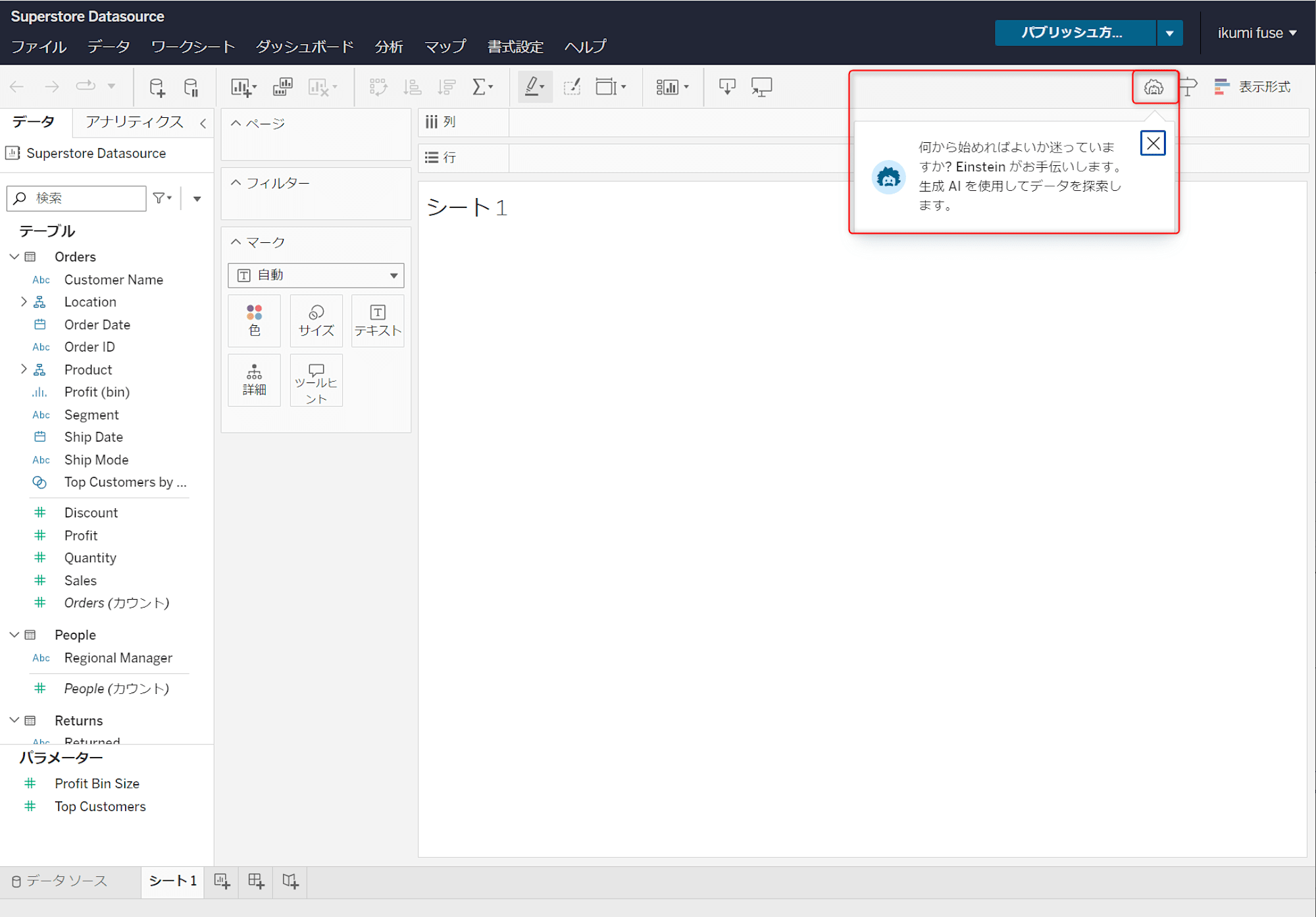
- Prepと同じようにダイアログボックスからリクエストを投げてみますと、リクエストしたグラフが自動で反映されました!フィルタも自動で追加されています。
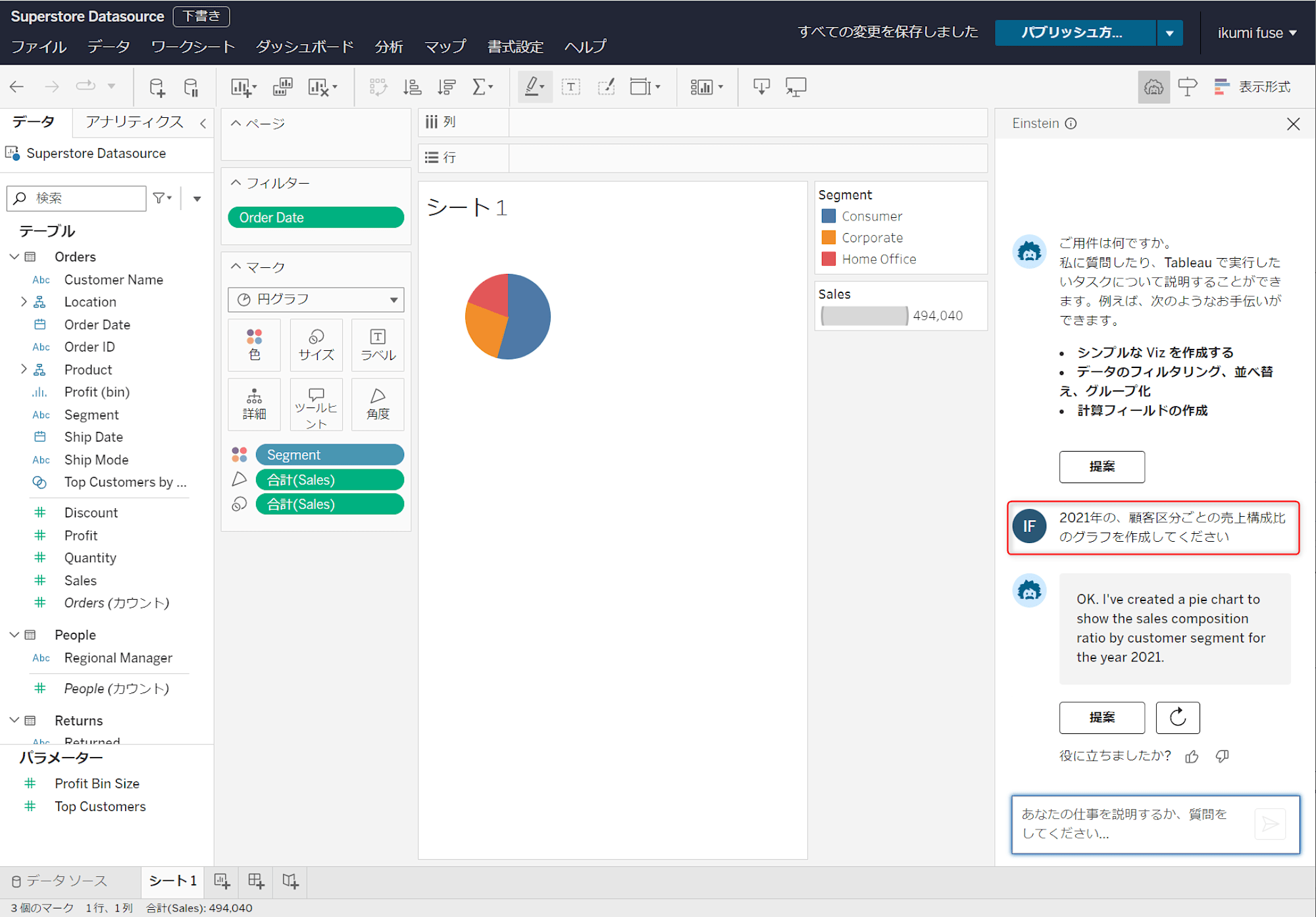
- グラフ表現の変更についてもリクエストしてみると、こちらも反映してくれます。
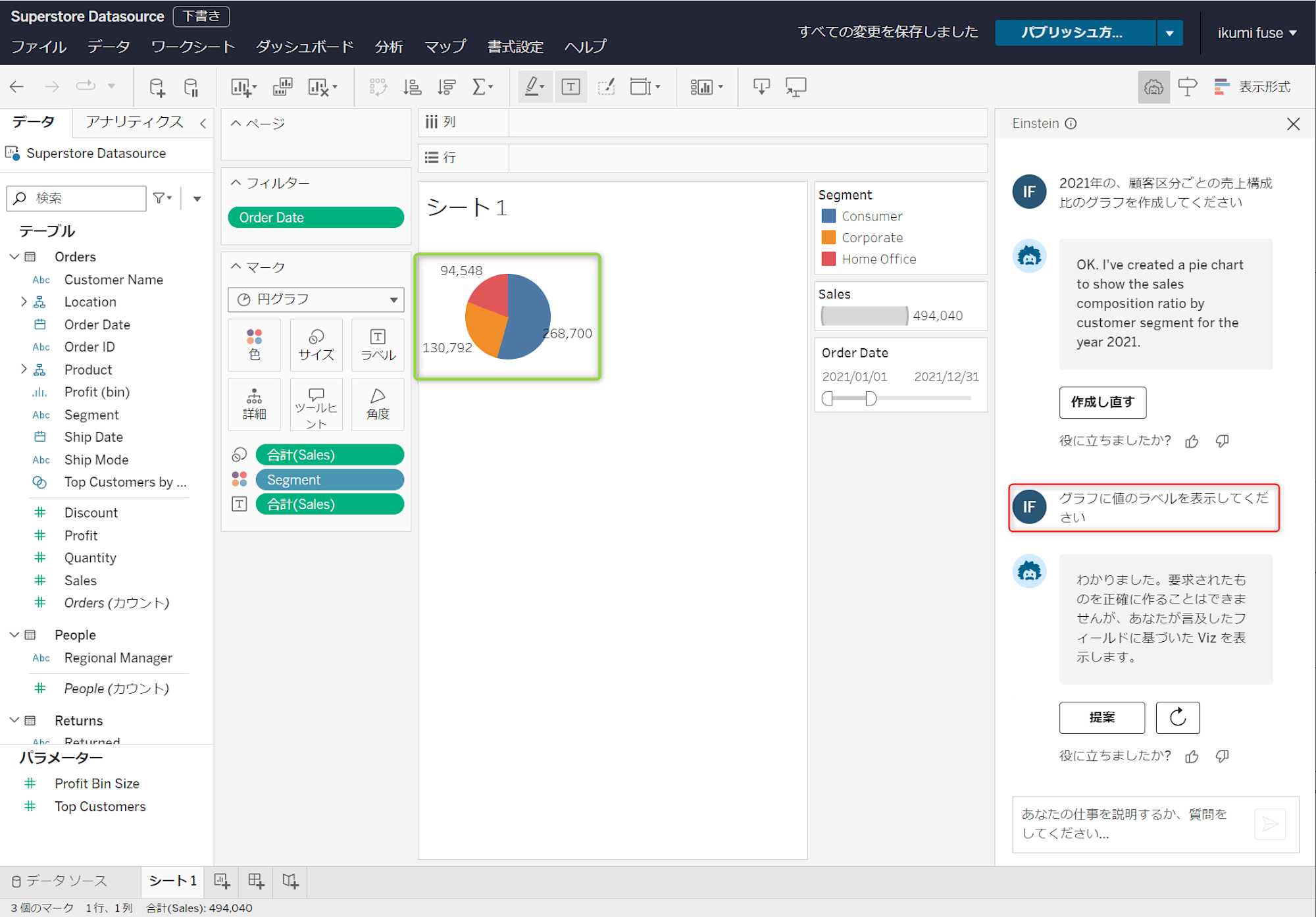
- 次に少し難易度の高いグラフをリクエストしてみました。一度のやり取りで欲しいグラフは出てきませんでしたが、正確な指示を出すことで欲しいグラフが表現されました。
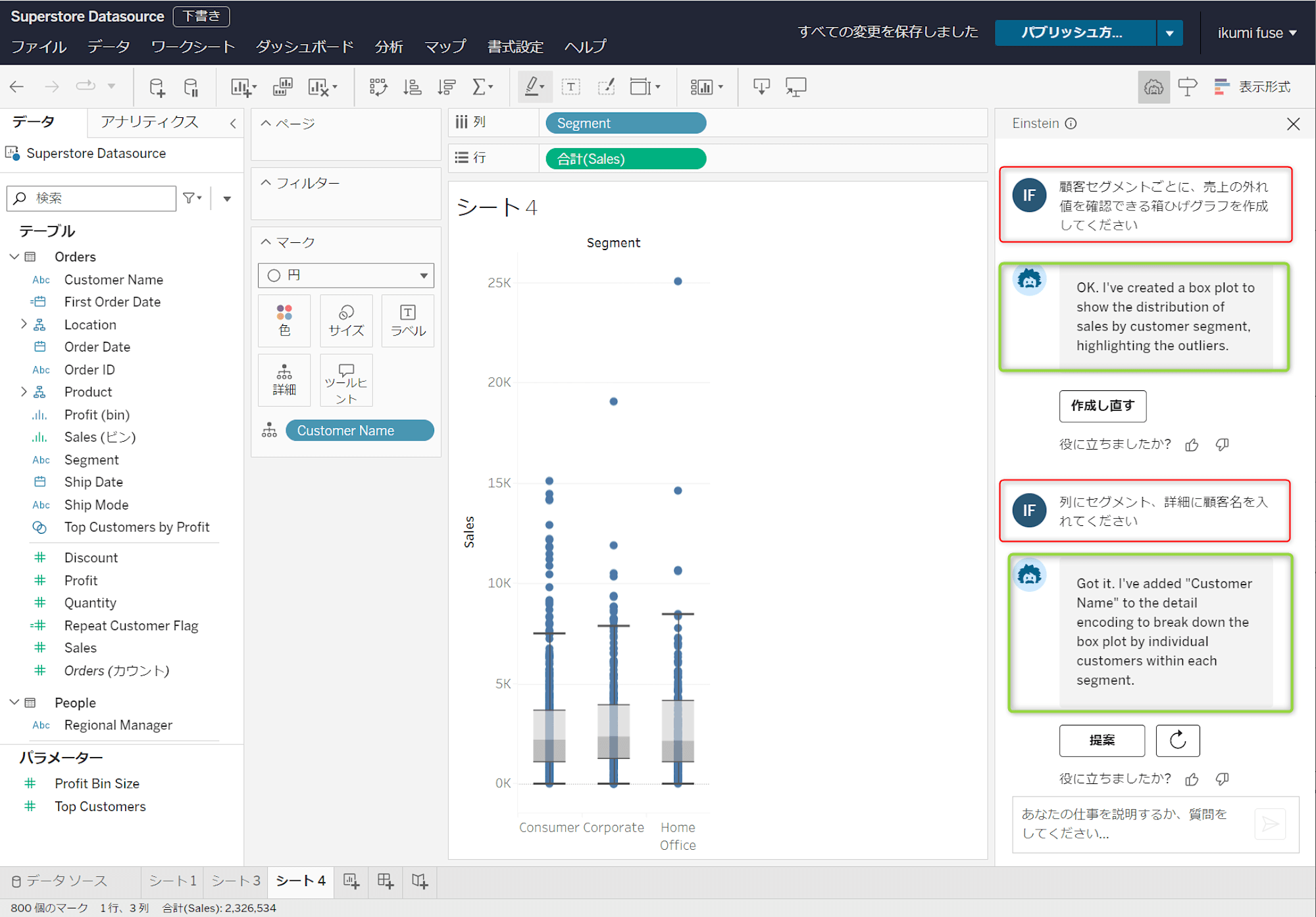
最後に
いかがでしたでしょうか。Einsteinが素早くリクエストに応えてくれて、データ分析作業が効率化されるシーンもかなり多いのではないかと思いました。一方で難易度の高いリクエストになると正しい回答が返ってこなかったり、意図が伝わらなかったりと使い方が難しいと感じる点もあったので、使う際はこういった部分も注意する必要がありそうです。とはいえ、Tableauでの作業をする上での強力なパートナーになると感じましたので、是非試してみてください!





![[新機能]TableauやPower BIのパスワード欄にも使えるSnowflakeのアクセストークン機能「Programmatic access tokens」がリリースされました](https://images.ctfassets.net/ct0aopd36mqt/wp-thumbnail-37f4322e7cca0bb66380be0a31ceace4/0886455fd66594d3e7d8947c9c7c844d/eyecatch_snowflake)

